cTraderでトレード練習をしようぜ!
あおりみたいなタイトル付けといて申し訳ないんですが、要はそういうことです。cBot使えばcTraderのバックテスト環境が意外に使えるトレード練習ツールに変わるんだよって話です。
専用のcBotを作成したので配布します。早速試してみたい方はこちらへ
(2021/6/30 追記)
最新版はこちらから。使い方も下記記事内にまとめました。
-

-
cTrader用トレード練習ツールcTranerの使い方
(2024/11/12 追記) すでに開発を終了しています cTraderのバージョンアップによりMarketReplayというトレード練習ができる機能が標準で追加されました。 こちらのツールでやりた ...
続きを見る
MT4にも似たようなツールはたくさんある
前回の記事で紹介したMT4裁量トレード練習君もそうですし、他にも個人が作ったトレード練習ツールは数多くあると思います。
なので、トレードするのはどうしてもMT4じゃないと嫌だという方は無理にcTraderを使うことはないです。練習環境と実トレード環境はできるだけ合わせた方が確実に効果は上がります。
ただ、私の知る限りでは無料でそこそこ使えるMT4のツールはありません。MT4にこだわるのであれば少しはお金をかけて環境を用意するつもりでいた方がいいと思います。
本当にMT4が裁量トレードに最適なのか
個人的には裁量トレードするならMT4よりcTraderの方が使いやすいと思います。もしMT4に特別なこだわりがないなら口座を開くかどうかは後で考えるとして、cTrader使ってみませんか?そして下記ツールでトレード練習してみませんか?
私ももともとMT4をメインとしてましたが、cTraderを知ってから「裁量トレードをするならcTraderだな!」と思うようになりました。もし、裁量トレードをする方でcTraderを使ったことがないなら、ぜひこれを機に使ってみてもらいたいです。
cTraderでトレード練習をするメリットとデメリット
メリット
過去のスプレッドまで再現可能
cTraderはBid、Ask別にデータを持っているため、過去のスプレッドまで忠実に再現できます。これはデータを持たないMT4では真似できない芸当です。スキャルピングの練習などには重宝するのではないでしょうか。
利用できる過去データの期間はブローカーにもよりますが、メジャー通貨ペアであれば過去4~8年分程度Tickデータを持ってるようです。(FXProが長めかもしれません。)なお、1分足データでよければもう少し昔まで取得できます。
簡単
cTraderを使ったことがあれば簡単にできます。使ったことがなくてもcTrader自体、比較的操作がわかりやすいため、直観的に操作可能です。→cTraderの発注方法
無料
cTraderは無料で使えますし、使用するcBotも私が作成したものなので無料です。MT4では無料の練習環境は少ないようなので、これもメリットと言えばメリットかと。
デメリット
複数時間足のチャートが表示できない
現時点で最大のデメリットです。むしろMT4の有名ソフトがほぼすべて対応してることに驚きました。ただこれは(手間はかかりますが)cBot側で対応可能なので、もし使ってくれてる方が多いようであればバージョンアップで優先的に対応します。「複数時間足表示さえできれば使いたい」って方いたらコメントください。
→インジケーターで暫定対応しました。
-

-
【cTrader】一つのチャートで別時間足も確認する【Tools】
サクっと別時間足の形だけ確認したい! こんなことありませんか?もちろん時間足切り替えればいいだけと言われればその通りなんですが、ちょっと並べて見てみたかったり、そもそもcTraderの場合cBotが動 ...
続きを見る
MT4にしかないインジケーターは使えない
メジャーなものであればcTraderにもありますが、特殊なものを使ってる場合は表示させることができません。裁量トレードにMT4オリジナルインジが欠かせないという場合は向かないです。
MT4ユーザーにとっては違う環境での練習になってしまう
やはり環境は合わせた方がいいので、これもデメリットです。ただMT4にこだわることもありませんので、もしこの練習環境を気に入っていただけたら裁量トレードだけでもcTraderに乗り換えてはいかがでしょうか?
どうしても海外のcTrader口座は作りたくないというならcTraderからの発注をMT4のEAで拾って発注させるという手もあるにはあります。
機能は少ない
トレード結果の記録はあくまでcTraderの機能をそのまま利用しているだけなので、裁量トレード向きの解析機能などはありません。(簡単な統計情報は表示されます。)結果一覧はエクセルファイルで出力可能なので、エクセルで解析用のワークシートを作成しておくと便利です。
またForexTesterにあるようなエリオット波動かいたりだとかチャート上にメモ残して、それをそのまま保存したりだとかという機能はありません。
今のところは最低限の機能しかありませんが、これはどちらかというとcBot側の問題なのでajinoriのやる気次第で今後機能が増えていく可能性はあります。
cTraderでのトレード練習のやり方
cTraderのインストールとデモ口座(リアル口座でもいいです)の準備は済んでるものとします。まだの方はこちらを参考にどうぞ。
事前準備
このファイルをダウンロードして、cTraderにインストールします。
.algoファイルをダブルクリックするとこの画面がでるため、Yesをクリックすればインストールされます。
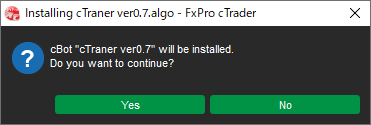
トレード練習用に作成したcBotです。cTraderでトレーニングするからcTranerだ!と安直に名付けたのですが、ややこしすぎてちょっと後悔しています。
ちなみにプログラム自体は特別な権限はとってないですし、バックテスト環境でしか動かないようになってるのでご安心ください。
トレード練習の手順
1.Automate画面を開く
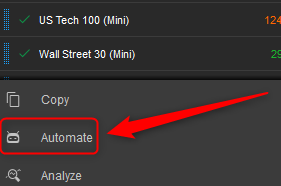
cTraderを立ち上げて、左側のメニューからロボットアイコンのAutomateを選択します。
2.通貨ペア選択
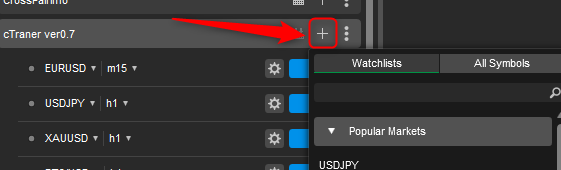
cBotsの一覧からcTraner ver0.7を選択し、+マークをクリック、トレード練習したい通貨ペアを選んでください。
3.チャートの準備
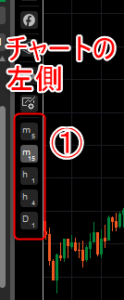
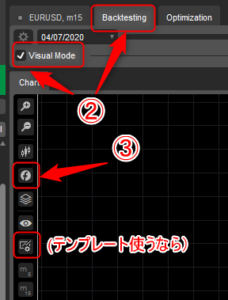
追加された通貨ペアを選択し、右側のチャートで使いたい時間足に変更してから、Backtestingというタブに切り替えて、VisualModeにチェックを入れておいてください。使用したいインジケーターがあればチャートに追加します。テンプレートも適用可能です。
4.パラメータ設定
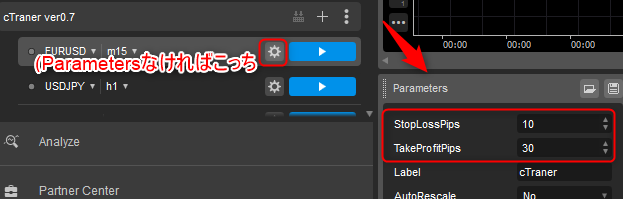
Prametersウィンドウでデフォルトの損切と利確をPipsで指定しておくことができます。Parametersウインドウが見当たらなければ、通貨ペア名横の歯車マークからも設定可能です。(なお、左上のLayoutからParametersウィンドウは表示できます)
5.バックテスト設定
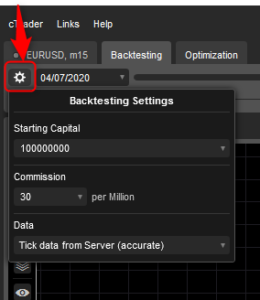
設定ボタンから、startingCapital(初期資金)、Commission(片道手数料)、Data(利用するデータ)を設定します。DataはTick dataがお勧めです。スプレッドも実際のスプレッドでの練習が可能になります。
6.開始
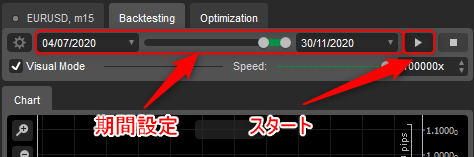
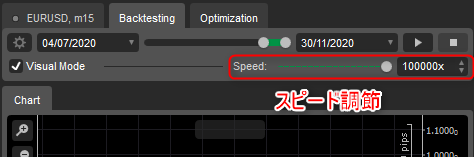
練習に使うデータの期間を設定し、スタートボタンを押して開始します。発注方法はcTraderでチャートから発注する方法とだいたい同じになってます。1点だけ異なるのが、SLやTP変更は線そのものではなく、線についた"modify"というタグ部分をドラッグする形になります。スピードはやりやすいように調節してください。一時中断や途中停止も可能です。
7.振り返り
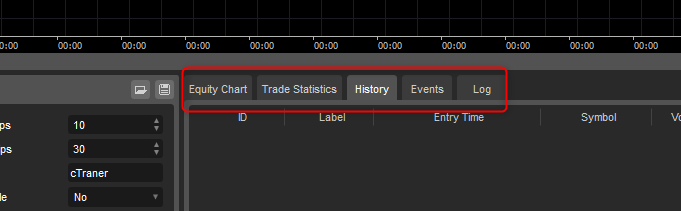
終わったら画面下(トレードウォッチ)部分でデータを確認します。EquityChartでは資産曲線を見れますし、TradeStatisticsでは簡単な統計情報が見れます。
Historyではトレード履歴一覧が確認できるので、詳細の解析をするなら右クリックからエクセルファイルに出力しましょう。ファイル出力をせずに次を始めてしまうと、結果が消えてしまうので注意してください。
補足
・パラメータのAutoRescaleがYesの場合、cBotが強制的に価格軸のスケール調整を行うため、チャートが動いてる間はスクロールがほぼできなくなります。スクロールしたいときは一時停止してください。
・スクロールはできませんが、価格軸をドラッグすることで表示範囲を広げて上下にスペースを作ることは可能です。動かしながら表示範囲外に注文を入れたいときなどに。
・パラメータのAutoRescaleがNoであればスクロールは自由ですが、cTraderは表示周りの気が利かないので多分不便です。試してみてください。
・XAUUSDなどFX以外のシンボルでも利用可能ですが、一部対応してないシンボルがあります。
・カラーテーマはDark推奨です。別にLightでも使えますが、ボタンの色はDarkに合わせてあります。
・これが初めての公開です。バージョンの0.7という数字は特に意味はありません。あと3回くらいアップデートすればまともな形になるかな、と思って適当に0.7にしました。β版的なものだと思ってください。
・バグがあったらごめんなさい。しっかりテストしたわけではないのでたぶん細かなバグはあります。コメント欄から教えてください。直します。
